やや時期を逃した感がありますが、Linux MintのLMDE版バージョン5(LMDE5)からLMDE6にバージョンアップしてみたのでご報告です。
なおLMDE5は2024年7月1日に既にサポート終了となっています。
事前準備
LMDEのバージョンアップには、二つの事前準備が必要になります。
まずはアップデートマネージャーをスタートメニューから起動します。
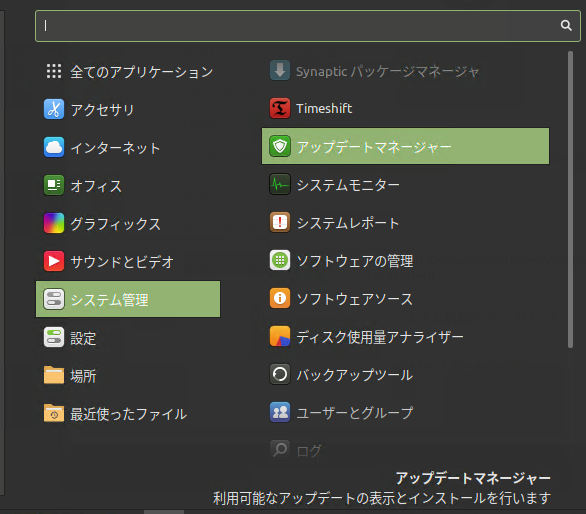
アップデートマネージャーを起動したら、現在のLMDE5のアップデートが全て完了しており、最新であることを確認しました。
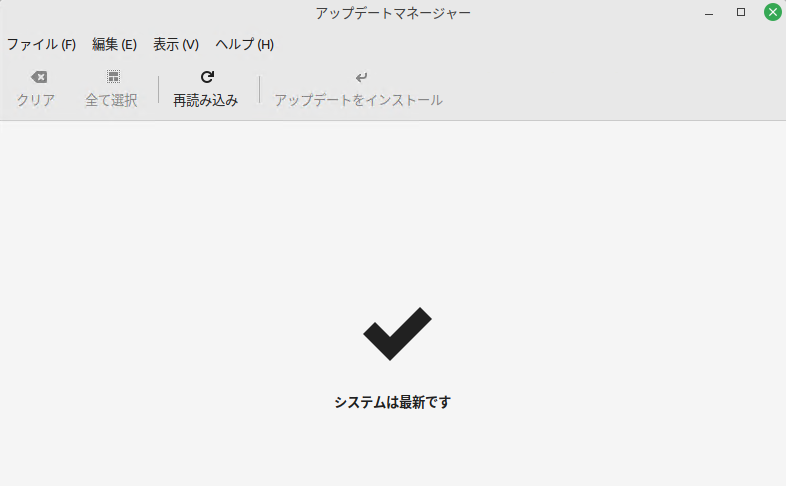
念のため、「apt update」と「apt upgrade」も実施しておき、両方のアップデートが済んでいることを確認しました。
実施後、次の事前準備としてシステムをTimeshiftでバックアップしておきます。
※もし事前に実施していない場合、バージョンアップの処理途中でTimeshiftの画面が起動してきて、バックアップの取得を促されることになります。
スタートメニューから「システム管理」⇒「Timeshift」を選択して、

Timeshift画面でスナップショットの取得を実施しておきます。
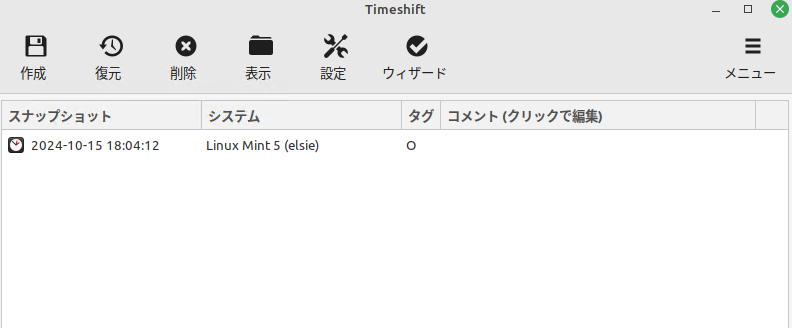
ここまでで、アップグレードの事前準備は完了です。
アップグレード実施
アップグレード実施のために「mintupgrade」パッケージをインストールします。
このパッケージでGUI環境でのアップグレードが可能になります。
「sudo apt install mintupgrade」を実行します。

実行後「Y」で処理を進めます。
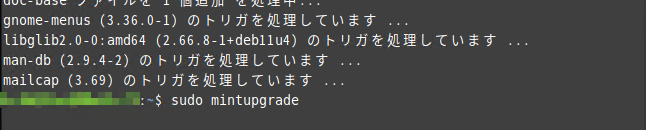
インストール完了後、「sudo mintupgrade」を実行します。
実行すると、
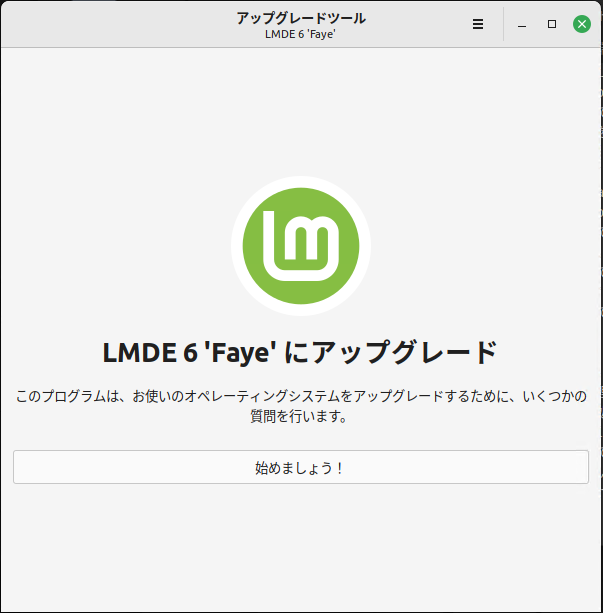
このGUIベースでのアップグレード処理画面が表示されるため、画面上の「始めましょう!」ボタンをクリックして実行します。
※重要な注意事項:
ただし、「sudo mintupgrade」を実行した「端末(Terminal)」画面で実際の処理が進んでいくため、この「始めましょう!」ボタンをクリックして以降は「端末(Terminal)」画面を操作したり、「×」で閉じたりするのは厳禁となります。
画面上の「始めましょう!」ボタンをクリックしてから、次の画面が表示されます。
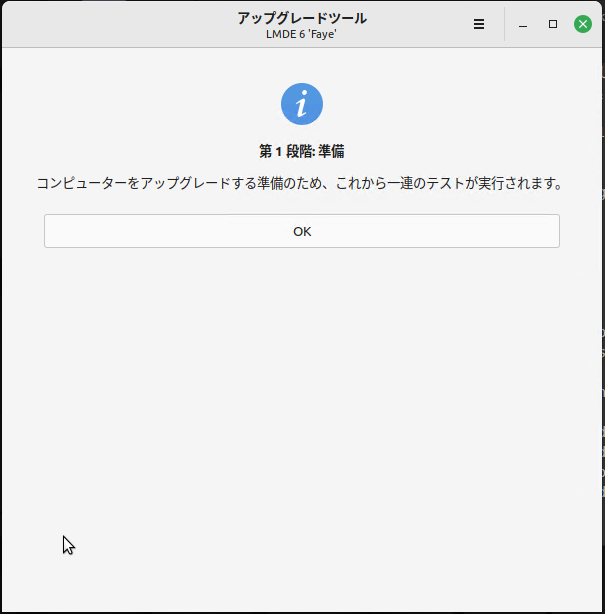
画面上のOKを押下します。すると、端末画面では、

このように処理が自動で進んでいく様子が確認できます。(おそらくGUIで出した指令の細かい処理が端末画面で自動化されていると思われます。
何もせず待っている状態で処理が進んでいくと、次の第二段階「シミュレーションとダウンロード」の手順に進みます。
アップグレード第二段階
アップグレードの第二段階は以下の画面が表示されます。

前の手順のように、「OK」ボタンをクリックして処理を進めます。人間の処理はこのOKボタンをクリックしていくだけなので楽なものです。
待っていると、
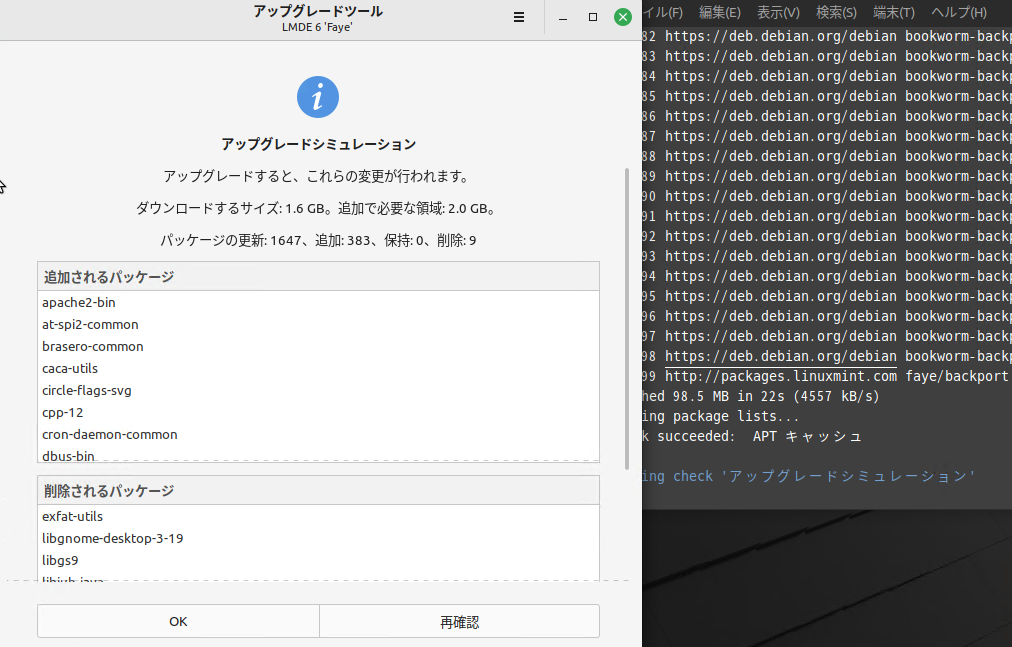
このようにアップグレードシミュレーションの実行結果が表示されます。追加されるパッケージは追加してくれればいいのでさておき、削除されるパッケージは目を通しておいたほうが良いかもしれません。とはいえアップグレードには削除が必要になると思います。確認したら「OK」をクリック。
処理が進んでいきます。
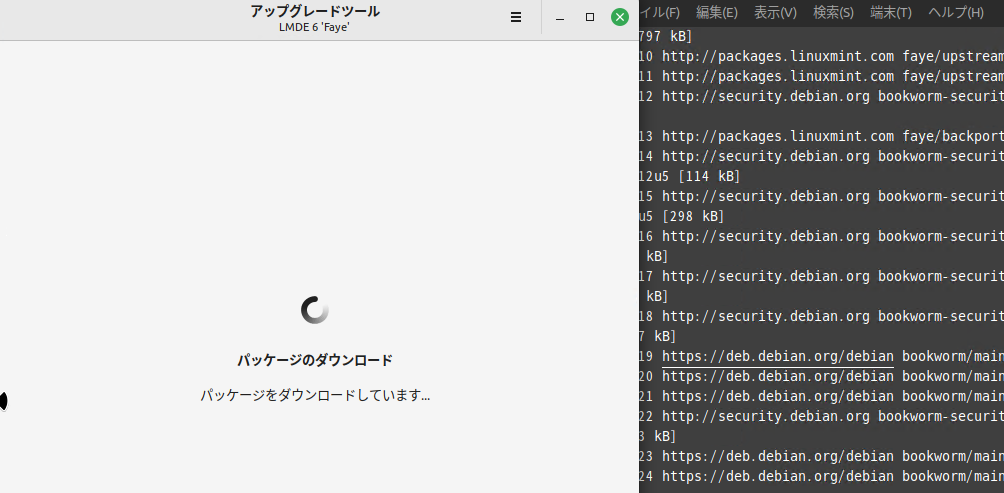
パッケージのダウンロードが進んでいく様子が「端末」画面から確認できます。誤って「端末」画面に触らないようして処理を待ちます。
ダウンロードが完了したら、第三段階に進みます。
アップグレード第三段階
第三段階でようやく実際にパッケージのアップグレードが実行されます。ここからが時間が掛かるところです。
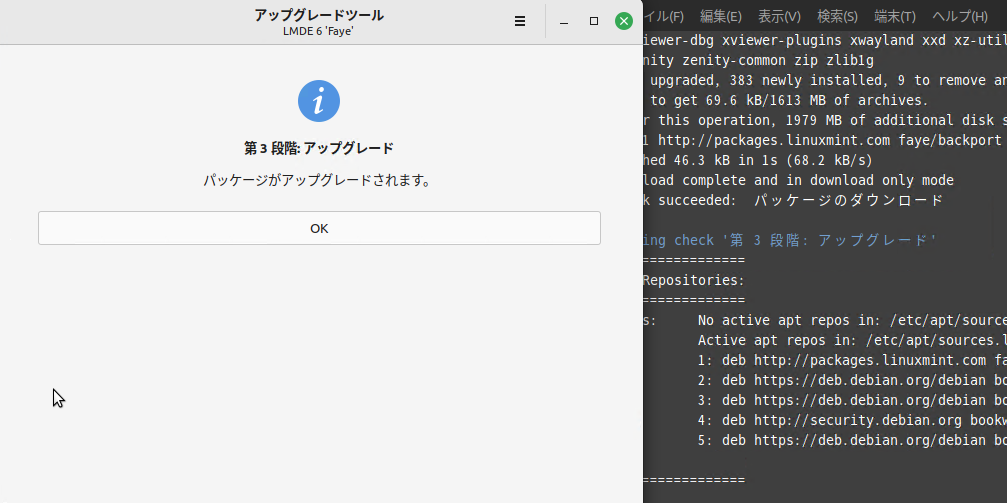
この画面で「OK」ボタンをクリックして実行します。
アップグレードが進んでいきます。

処理の途中で、
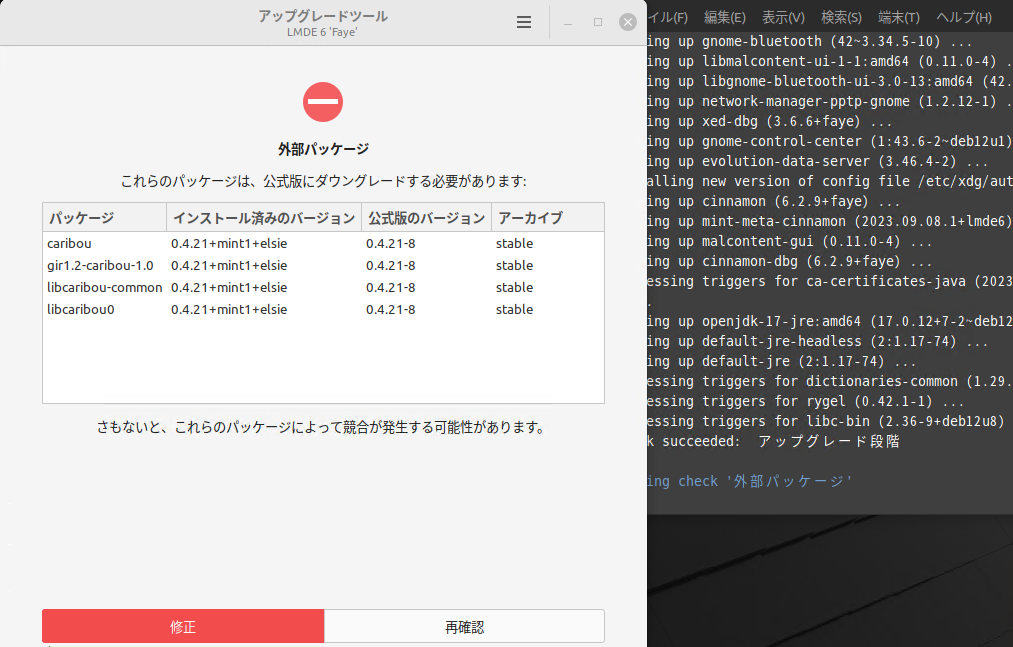
このようにアップグレードの障害となるパッケージが抽出されるので、「修正」をクリックしてMintにお任せで解決してもらいました。
互換性のないパッケージの修正処理が進んでいき、
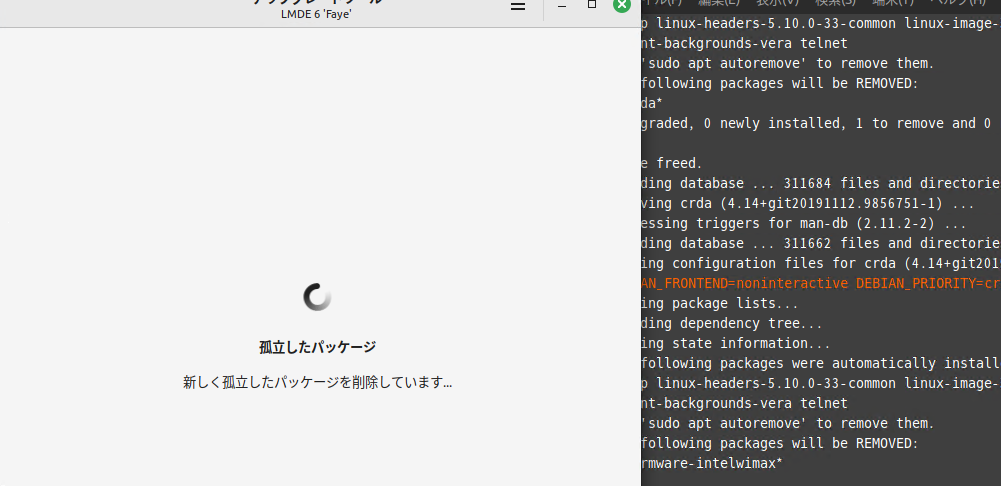
完了するまでまた待ち時間になります。さすがに他では軽量なデスクトップばっかり使っていることもあり、それより時間が掛かります。
画面が変わって、

「最終段階」という表示になります。あと一息でアップグレードが完了します。
しばらくすると、

アップグレードが完了したメッセージが表示されます。「端末」には、
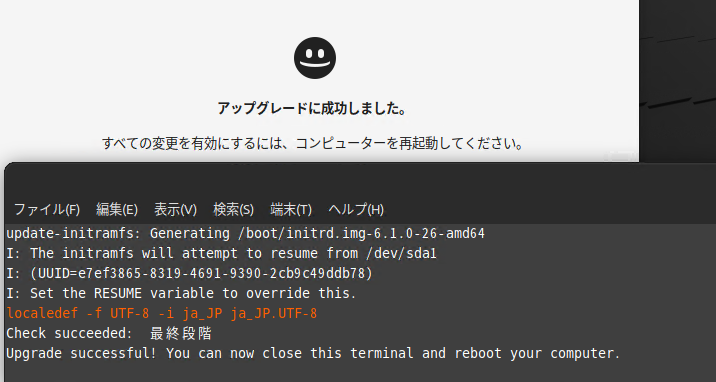
「Upgrade successful! You can now close this terminal and reboot your computer.」
アップグレードに成功しました。このターミナルを閉じて、コンピューターを再起動してください。
と表示されています。LMDE6へのアップグレードが無事に完了しました。
これでGUI側の画面を閉じると、端末もプロンプトが戻ってきます。exitで終了し、OSの再起動を実行します。
再起動後、後処理
再起動後にアップグレードが完了したことの確認として、「設定」⇒「システム情報」の画面の表示を確認しました。
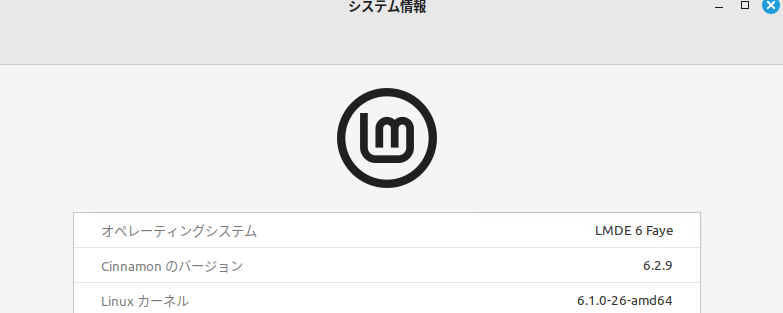
「LMDE 6 Faye」の表示になっているので、LMDE6へのアップグレードが完了したと判断できそうです。
最後に、mintupgradeツールを削除しておきます。コマンドは、
sudo apt remove mintupgrade
でパッケージの削除が可能です。
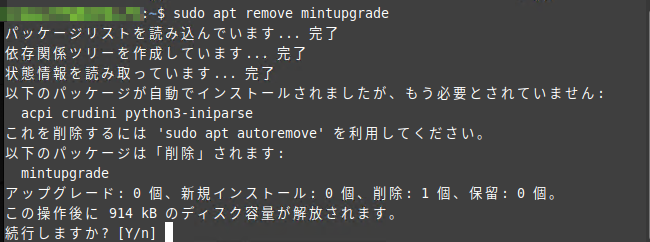
完了後、LMDE6へのアップグレード作業を完了し、各アプリケーション別に動作確認や必要な設定を実施していくことになります。
Windowsの大型アップデートっぽい感じでGUIの操作だけで進んでいくのは便利だと思いました。mintupgradeパッケージ有用だと思いました。